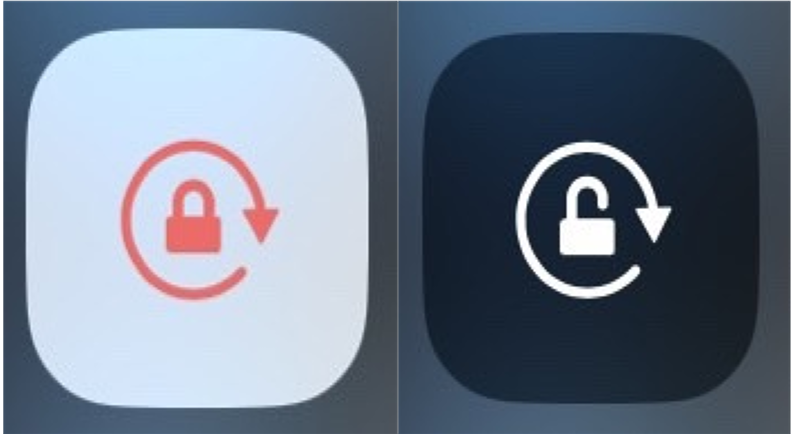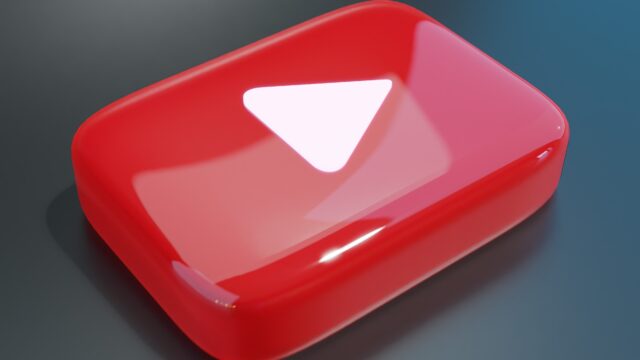どうも、ゆうすけです。
みなさんの中には、YouTubeやTVer、Abemaなどの動画をiPhoneで見るという方がおられるのではないでしょうか。
今回はそんな方達向けのiPhoneの便利ツールについて紹介します。
ショートカットアプリの紹介
早速ですが、今回紹介する便利ツールはこちら!
iOS13で急にインストールされていた「ショートカット」アプリ!
こちらを使うと、なんと!特定の動作をする時にいつも必ずする操作を自動化することができるのです!!
「画面縦向きのロック」を自動設定
このアプリを使うことで、YouTubeを開いた時には画面縦向きロックを解除、YouTubeを閉じた時には画面縦向きロックを設定することができるのです!
設定方法
さっそく設定方法を解説します。
1.ショートカットアプリをタップ
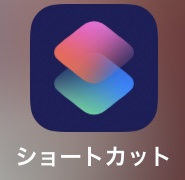
2.アプリ下部のメニューバー「オートメーション」をタップ

3.画面右上の「+」をタップ
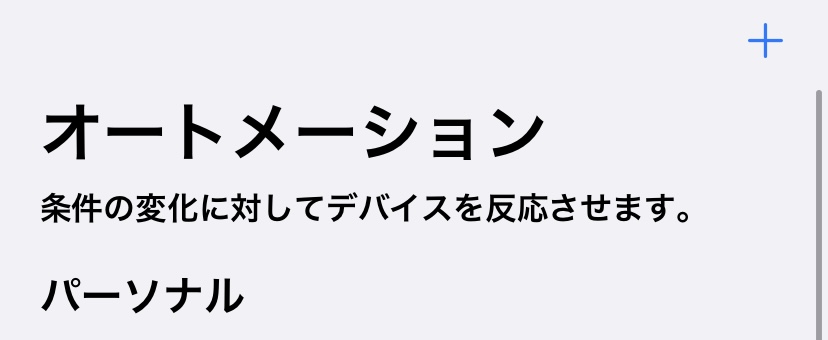
4.「個人用オートメーションを作成」をタップ
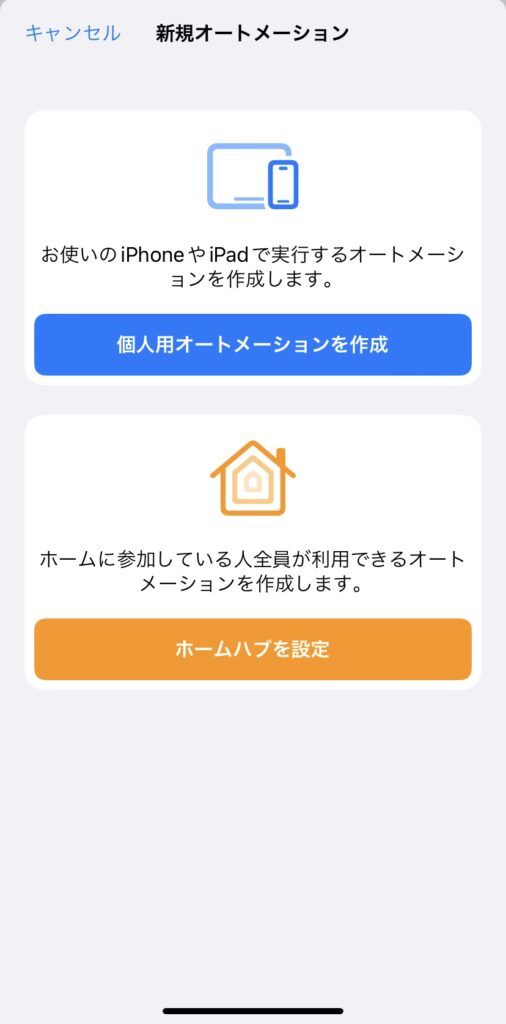
5.画面を下に進めると、「App」が出てくるのでそれをタップ
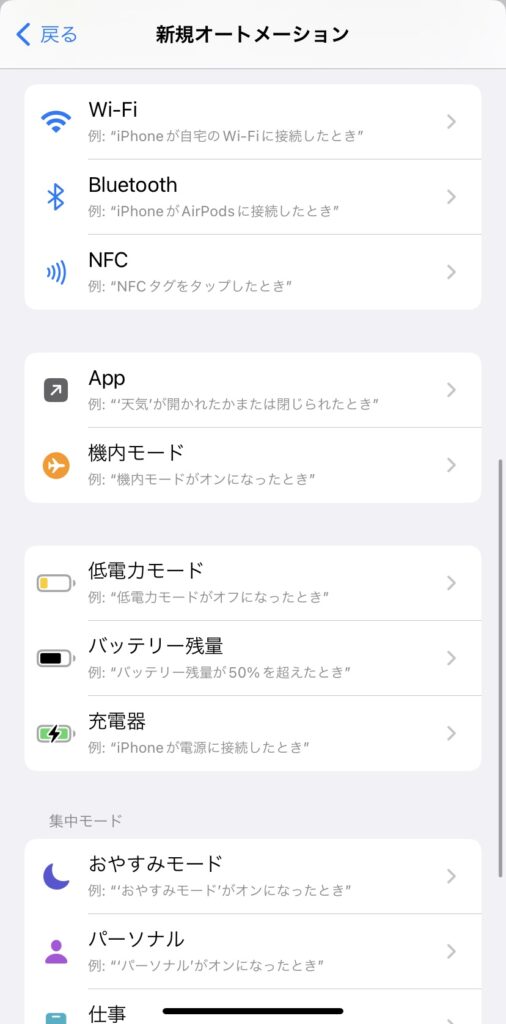
6.下記画面になったら、「開いている」にチェックが入っていることを確認して、「選択」をタップ。
(「閉じている」にチェックが入っている場合はチェックを外す。)
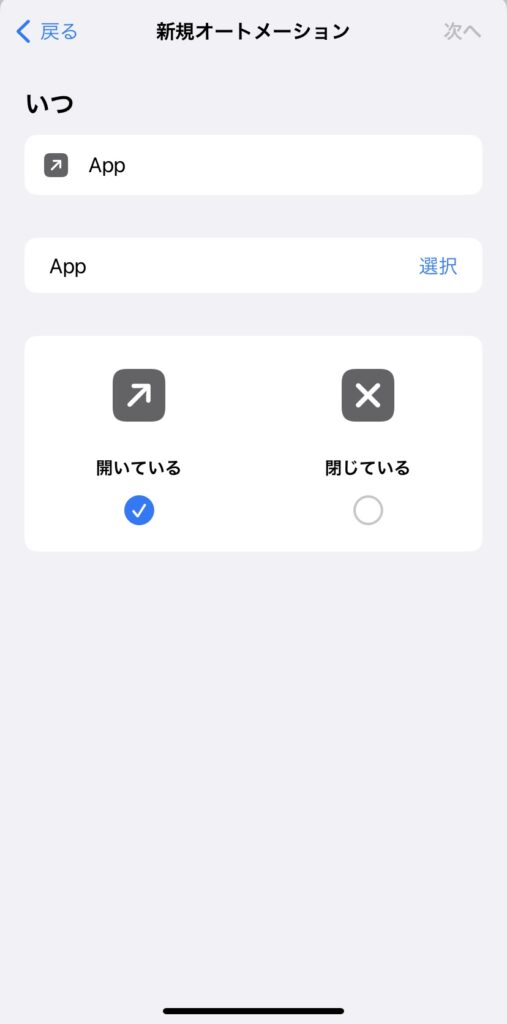
7.「選択」を押した後、検索欄で「YouTube」と入力し、出てきたYouTubeアプリの文字をタップしてから右上の「完了」をタップ
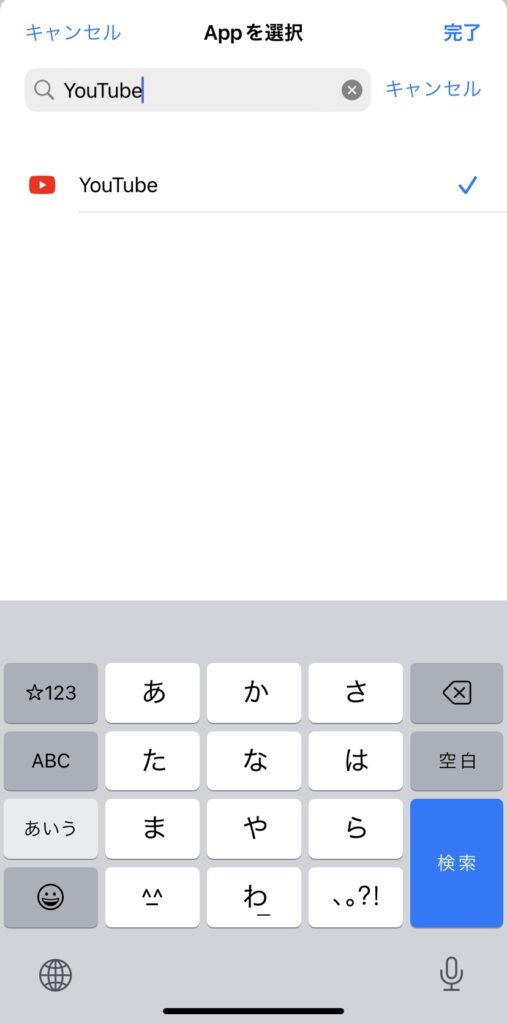
8.「アクション」の画面で「アクションを追加」をタップ
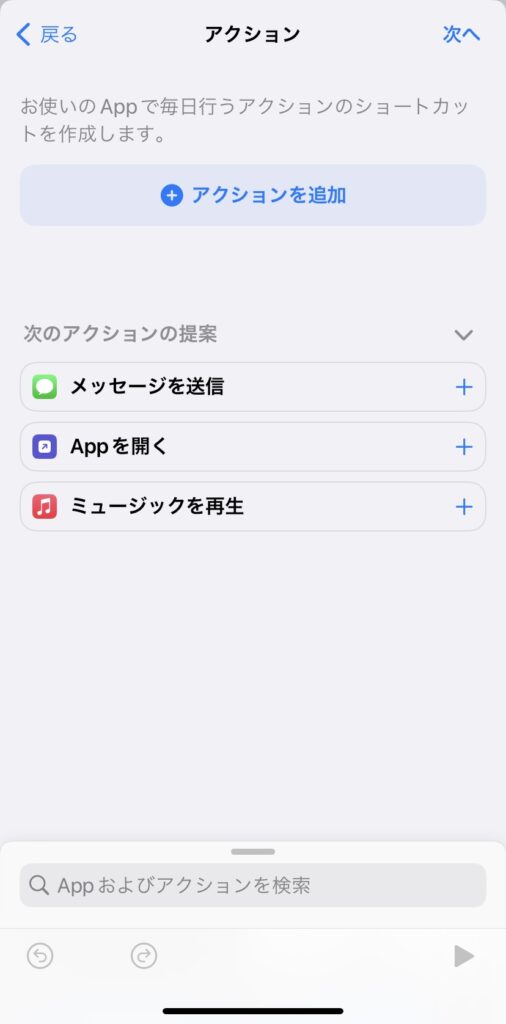
9.開いた画面の検索欄に「ロック」と入力して、「”画面の向きをロック”を設定」をタップ
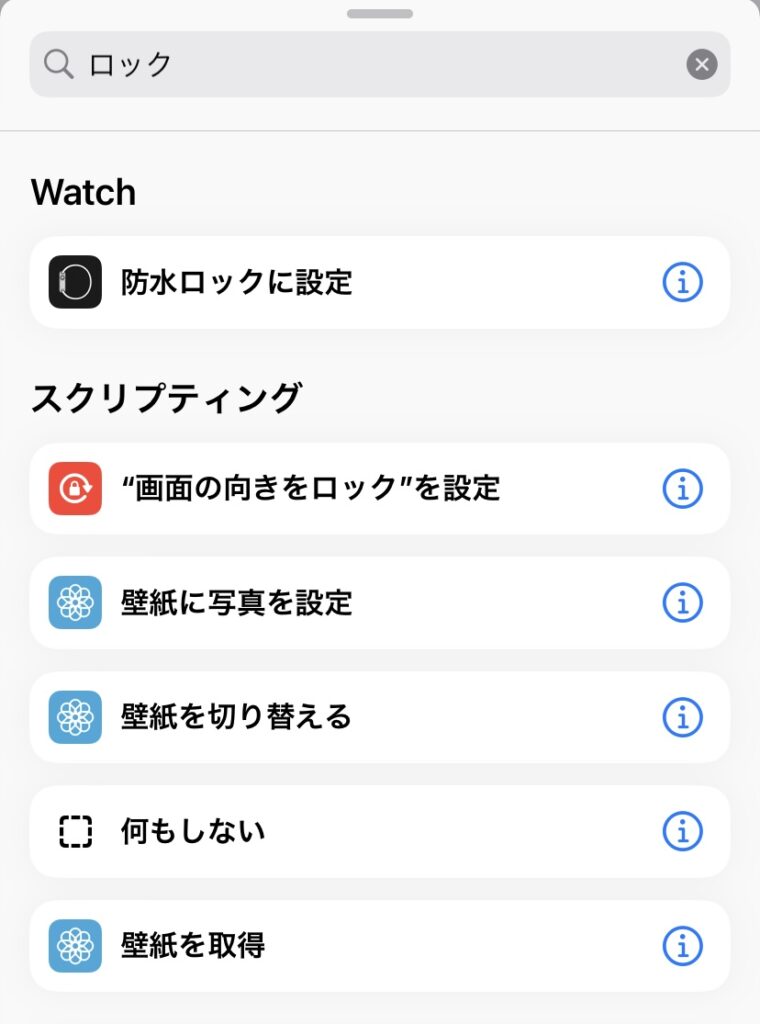
10.「アクション」画面で青文字の「切り替える」をタップすると選択肢が出てくるので「変更」をタップ
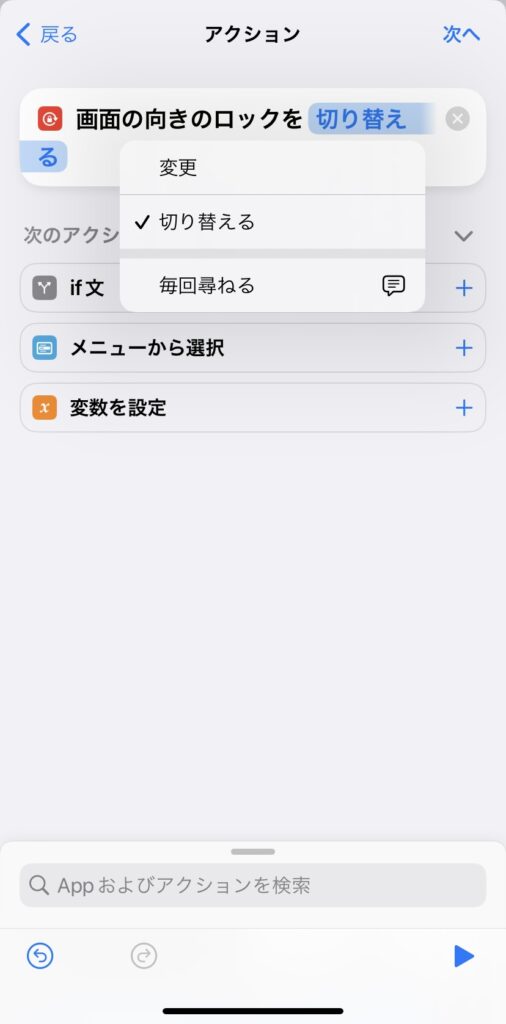
11.「画面向きのロックをオンに変更」となっていたら、「オン」をタップして「オフ」に切り替える。その後、「次へ」をタップ
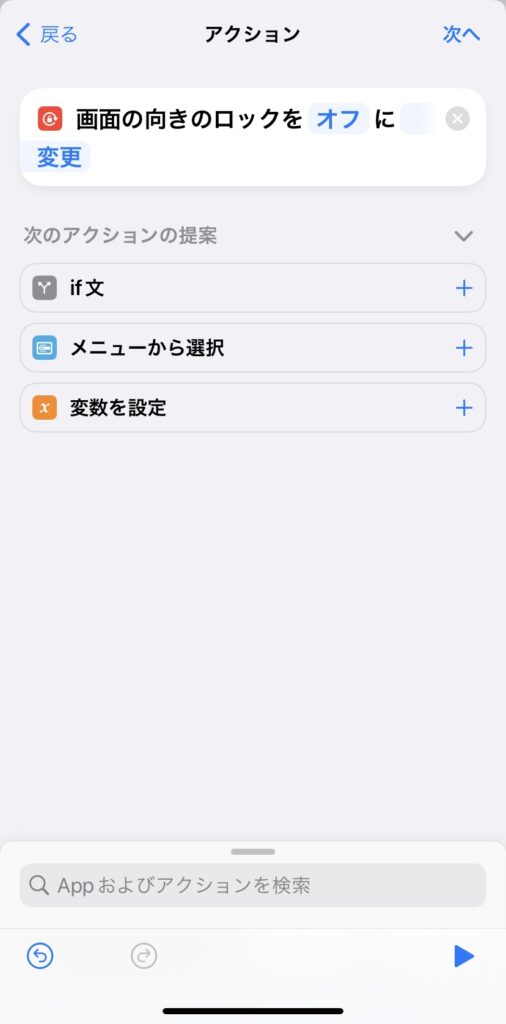
12.「新規オートメーション」の画面で「実行前に尋ねる」の横にあるボタンを押す。
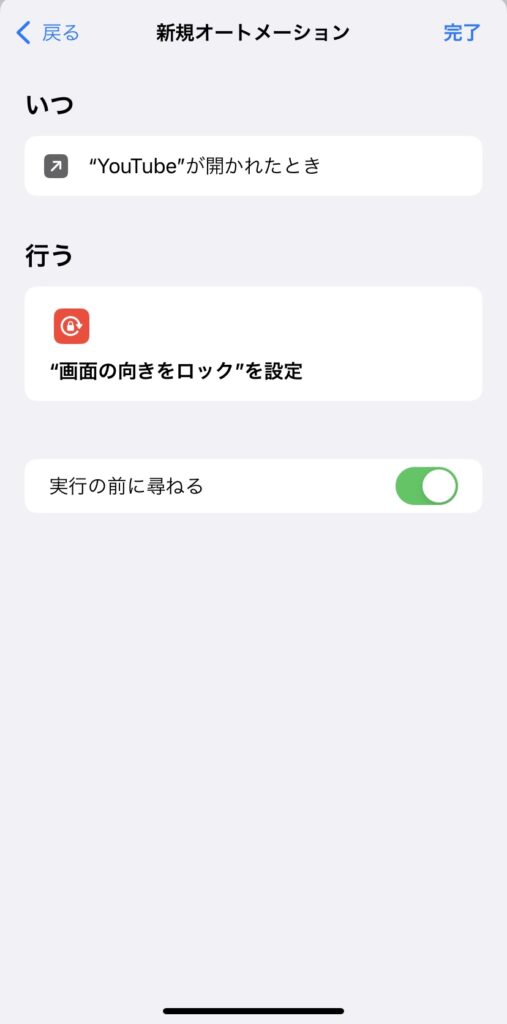
13.「実行の前に尋ねないようにしますか?」のメッセージが表示されるので「尋ねない」をタップ
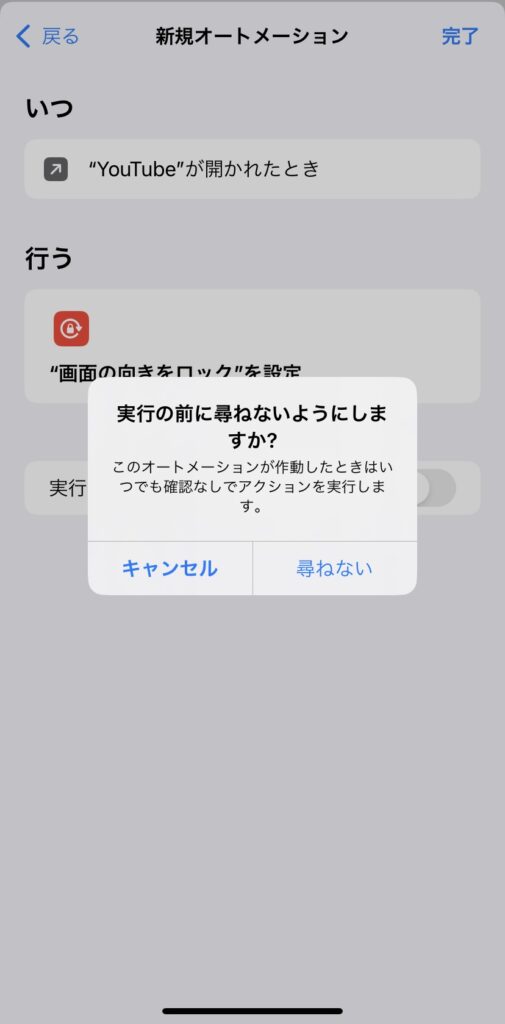
14.「実行時に通知」がオフになっていることを確認したら「完了」をタップ(実行時に通知」がオンの場合は隣のボタンを押してオフにする)
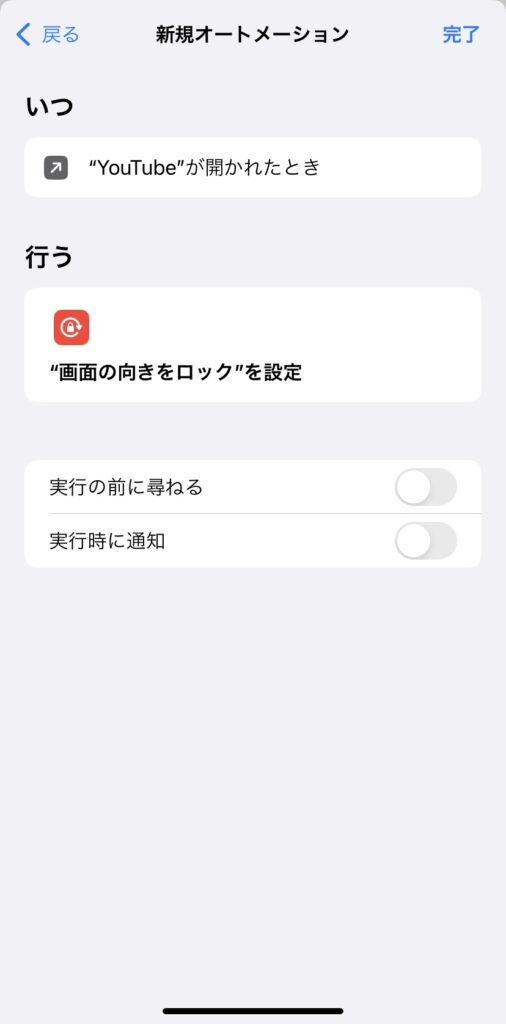
15.これで設定は完了。オートメーション一覧に「”YouTube”が開かれたとき」のオートメーションが作成されていると成功。
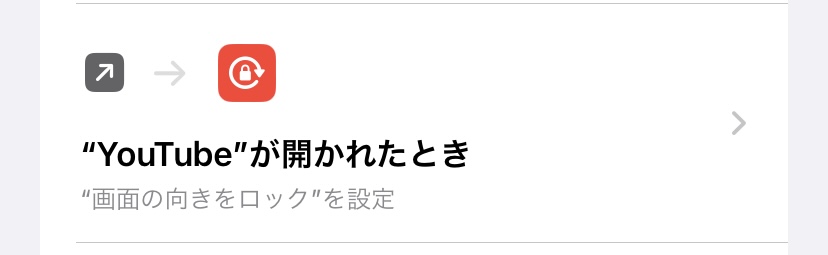
補足
上記の手順の中で、「6.」で「閉じている」、「11.」で「オン」にして、手順3.〜14.をもう一度行うと、YouTubeを閉じた時に自動でロックが設定されるようにすることもできる。
また、「YouTube」以外のアプリでも画面自動ロックを設定することが可能なので、自分が普段使用するアプリを設定すると、自分専用にカスタマイズすることもできる。
おわりに
今回は、iPhoneのアプリ「ショートカット」を使った便利な設定方法を紹介しました。
「ショートカット」のアプリってよくわからなかった、なんのためにあるのかわからなかった、と言う人たちの助けになれたら幸いです。
では、また✋